Hogyan formázza USB flash drive - USB flash meghajtó
Hogyan formázza USB-meghajtó
Először is nézzük foglalkozik a kérdés - miért stick formátumban
Ironikus a fő oka a formátum nem egy vírus a flash meghajtót. és írásképtelensége a fájlt egy USB flash meghajtó akár 4 gigabájt. Néhány felhasználó tapasztalt ugyanaz a probléma, mint például az USB flash meghajtó, és 8 giga és filmek rögzítése egy USB flash meghajtó, ISO image, mappa és más fájlokat - nem működik. Sok gyártó készít flash meghajtót FAT32 formátumban. és a FAT32 nem támogatja a nagy fájlokat. A maximális fájlméret lehet rögzíteni egy flash meghajtót FAT32 nem haladhatja meg a 4 gigabájt (GB ami). Erre a célra, és méret FAT32 flash meghajtó NTFS-.
Formázás segítségével megszabadulni a vírus a flash meghajtót. Ha bejelölte a pendrive-vírusok, anti-vírus és anti-vírus eszközöket, és nem találtak semmit, de van a gyanú, hogy egy flash drive vírus - ez jobb formázza meg.
A másik ok, hogy méret - lassú működése kibír. Üres helyek (klaszterek) után is megmaradnak eltávolítja a felesleges fájlokat. Ennek eredményeként, a flash meghajtó lelassul - stick formátumban segít, hogy felgyorsítsa a munkát.
Tehát azonos formátumban kell tenni létrehozása előtt egy bootolható USB meghajtót. Ha azt szeretnénk, hogy tenni, hogy bootolható USB flash meghajtó, hogy telepítse a Microsoft Windows, éget USB LiveCD-a rendszer-helyreállító szoftver - először meg kell formázni a flash meghajtót.
Ez alapvetően az összes alapvető választ a kérdésre, hogy mi formázza az USB flash meghajtót.
formázási típus
Kétféle formázási - gyors és teljes. Mi a különbség a kettő között? A gyors formázás törlődik csak a fájl kiosztási táblázat és a MFT, vagyis az adatokat, amelyekről egy flash meghajtót lehet visszaállítani. Amennyiben teljes méret van egy teljes megsemmisítés - felülírása nullákkal.
Teljes formázás általában alkalmazott zavarok - például a felvétel, és leolvasási hibák kibír.
formázási módszerek
Formázza az USB-meghajtó, akkor maga az operációs rendszer vagy a szoftver segítségével a formázáshoz, mint a HDD Low Level Format Tool 4.25 vagy HP USB Disk Storage Format Tool.
Hogyan formázza a flash meghajtót NTFS és formázza a meghajtót alacsony szinten tanulhatnak olvasó a cikk formázás szoftver segítségével.
Formázása a Windows operációs rendszer
Fontos: Mielőtt formázás, másolja át a fájlokat az USB-eszközt a merevlemezen vagy más tárolóeszköz, nem kell visszaállítani a fájlokat egy speciális szoftver.
A legegyszerűbb és legolcsóbb módja annak, hogy formátumban. Kattintson a jobb gombbal az ikonra (az ikon) flash meghajtót, és válasszuk a Format.
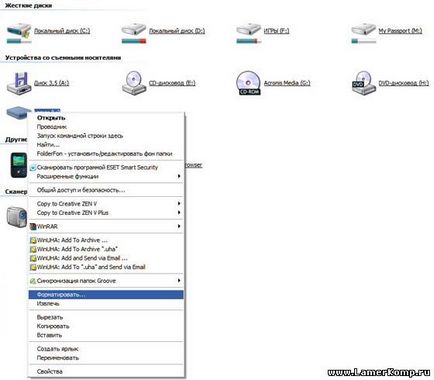
Formázása módon zsír ntfs lehetetlen, így lehetetlen megváltoztatni klaszter mérete és kapacitása az USB meghajtót. Csak akkor rendeljen kötetcímkét (név, név) - ahogy nevezni az USB flash meghajtóra vagy egy másik számítógéphez.
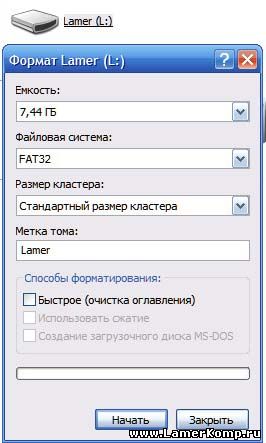
Ha bejelöli a négyzetet a pont egy gyors formátum, a takarítás tartalomjegyzékben (a különbség a teljes és gyors formátum fent látható) kerül sor.
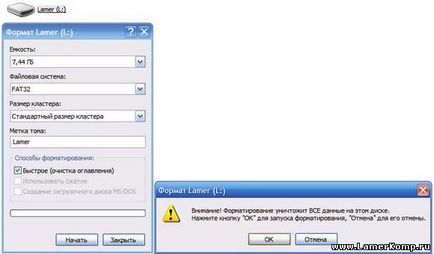
A „Start” és az „Ok” Azt hiszem, nem kell magyarázni. Formatálás után a következő képet látja
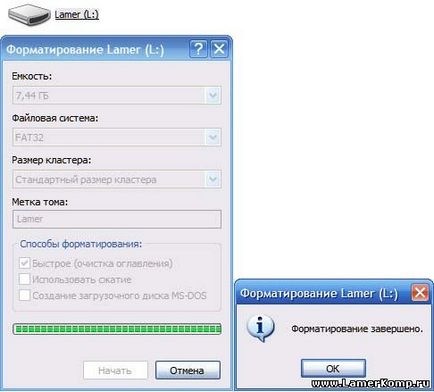
A második út formázni a Windows
Meg lehet formázni flash meghajtót a parancssorban. Ehhez elég tudni a levelet a mennyiség (ebben az esetben kibír). Nyitott CMD és felmászik egy ilyen csapat
méret L: / fs: FAT32 / v: LamerKomp
ahol a méret - ez a formátum, L - kötetbetűjele (lemez, flash meghajtó, stb), lesznek formázva, fs - fájlrendszert fogják gyártani a formázást (FAT vagy NTFS) és v - a címke (név), és nyomja meg az ENTER .

Így lehetséges, hogy regisztrálja a további paraméterek: Q - ez egy gyors formátum. A - a méret a klaszter. Ha szeretné tudni róluk részletesebb segítséget méret, írja be a parancssorba, és nyomja meg az Entert.
Megjegyzés. minden betű van írva latin ábécé esetén - nem fontos.
A leírt módszerek jó formázza a flash meghajtót a Fat Fat, NTFS Fat, ha kell formázza az USB flash meghajtót a zsír a ntfs - formázására használható a program.
Cikk értékelése 3.8 az 5-ből 11 értékelés
Hasznos a botot